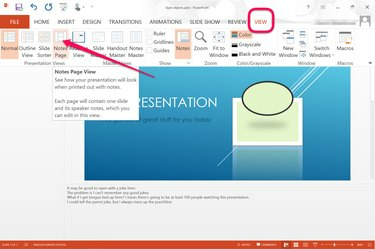
იხილეთ სლაიდების შენიშვნები PowerPoint-ში და დაბეჭდეთ ასლი.
სურათის კრედიტი: სურათი Microsoft-ის თავაზიანობით.
აუდიტორიის წინაშე დგომისას, ბოლო რაც გინდა, მნიშვნელოვანი პუნქტის დავიწყებაა. PowerPoint 2013-ში შეგიძლიათ დაამატოთ სპიკერის შენიშვნები თითოეულ სლაიდზე. თქვენი სლაიდ შოუს მიწოდებამდე, დაბეჭდეთ პრეზენტაციის ასლი, შენიშვნების ჩათვლით. პრეზენტაციის დროს, თუ თქვენი კომპიუტერი დაკავშირებულია მეორე მონიტორთან ან პროექტორთან, შეგიძლიათ ნახოთ შენიშვნები თქვენს პირად ეკრანზე, მაშინ როცა ყველა დანარჩენი ხედავს მხოლოდ სლაიდ შოუს.
საპრეზენტაციო შენიშვნების მომზადება
Ნაბიჯი 1
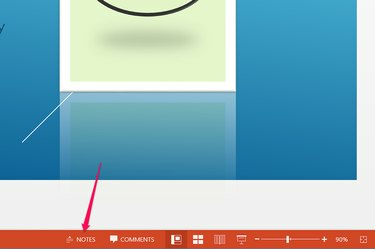
დააწკაპუნეთ "შენიშვნებზე" სლაიდის ქვემოთ.
სურათის კრედიტი: სურათი Microsoft-ის თავაზიანობით.
გახსენით თქვენი PowerPoint პრეზენტაცია და გადადით პირველ სლაიდზე, სადაც გსურთ დაამატოთ რამდენიმე შენიშვნა. დააჭირეთ ღილაკს "შენიშვნები" მიმდინარე სლაიდის ქვემოთ.
დღის ვიდეო
ნაბიჯი 2

ჩაწერეთ სლაიდის ქვეშ სპიკერის ჩანაწერის დასამატებლად.
სურათის კრედიტი: სურათი Microsoft-ის თავაზიანობით.
აკრიფეთ ნებისმიერი შენიშვნა, რომელიც გსურთ პრეზენტაციის წარდგენისას. ეს შენიშვნები არ იქნება ხილული ეკრანზე პრეზენტაციის სლაიდ შოუს წარმოდგენისას. დააჭირეთ "Enter" დამატებითი ხაზების დასამატებლად.
ნაბიჯი 3

გადაიტანეთ ხაზი ჩანაწერის ზემოთ, რათა მეტი ადგილი გახადოთ.
სურათის კრედიტი: სურათი Microsoft-ის თავაზიანობით.
გადაიტანეთ კურსორი თხელ ხაზზე, რომელიც აშორებს ნოტების ზონას სლაიდიდან, სანამ ის არ გახდება ორთავიანი ისარი. გადაიტანეთ ეს ისარი ზემოთ ან ქვემოთ, რათა გაზარდოთ ან შეამციროთ შენიშვნების არეალის ზომა.
ნაბიჯი 4
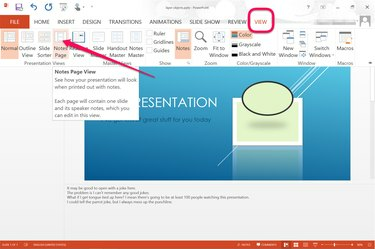
დააწკაპუნეთ "შენიშვნების გვერდი" ოფციაზე ხედის მენიუში.
სურათის კრედიტი: სურათი Microsoft-ის თავაზიანობით.
დააწკაპუნეთ მენიუზე "ნახვა" და აირჩიეთ "შენიშვნების გვერდი", რომელიც მდებარეობს პრეზენტაციის ხედების ჯგუფში. ეს გაჩვენებთ, თუ როგორ გამოჩნდება თქვენი შენიშვნების ბეჭდური ვერსია.
ნაბიჯი 5
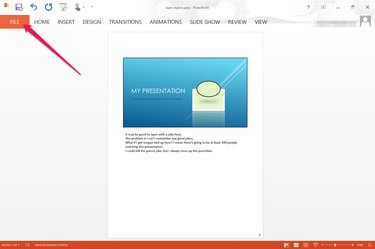
დააჭირეთ მენიუს "ფაილი".
სურათის კრედიტი: სურათი Microsoft-ის თავაზიანობით.
დააწკაპუნეთ ჩანართზე „ფაილი“ პრეზენტაციის ასლის დასაბეჭდად, რომელიც შეიცავს თქვენი სპიკერის შენიშვნებს. ყოველთვის კარგი იდეაა, რომ პრეზენტაციის დროს ხელთ გქონდეთ თქვენი შენიშვნების ქაღალდის ასლი.
ნაბიჯი 6
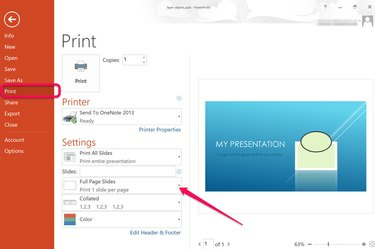
აირჩიეთ "ბეჭდვა" და დააჭირეთ "სრული გვერდის სლაიდები".
სურათის კრედიტი: სურათი Microsoft-ის თავაზიანობით.
მარცხენა მენიუდან აირჩიეთ "ბეჭდვა". დააწკაპუნეთ „სრული გვერდის სლაიდებზე“, რათა გააფართოვოთ ბეჭდვის განლაგების პარამეტრები.
ნაბიჯი 7

დააჭირეთ ღილაკს "შენიშვნის გვერდები".
სურათის კრედიტი: სურათი Microsoft-ის თავაზიანობით.
აირჩიეთ "შენიშვნის გვერდები" ოფცია Print Layout განყოფილებაში. აირჩიეთ თქვენთვის სასურველი ნებისმიერი დამატებითი ბეჭდვის პარამეტრი, როგორიცაა ასლების რაოდენობა და ფერის უპირატესობა, შემდეგ დააწკაპუნეთ "ბეჭდვა".
შენიშვნების ნახვა პრეზენტაციის დროს
Ნაბიჯი 1

დააჭირეთ ღილაკს "სლაიდ შოუს ნახვა".
სურათის კრედიტი: სურათი Microsoft-ის თავაზიანობით.
შეაერთეთ თქვენი კომპიუტერი მეორე ეკრანზე ან პროექტორზე და გაუშვით Power Point. დააწკაპუნეთ ღილაკზე "Slide Show View" თქვენი პირველი სლაიდის ქვეშ. პირველი სლაიდი გამოჩნდება ორივე ეკრანზე.
ნაბიჯი 2

დააჭირეთ ღილაკს "მეტი".
სურათის კრედიტი: სურათი Microsoft-ის თავაზიანობით.
დააწკაპუნეთ ღილაკზე "მეტი", რომელიც წააგავს სამ წერტილს, შემდეგ აირჩიეთ "აჩვენე პრეზენტატორის ხედი" მენიუდან, რომელიც იხსნება. ნაგულისხმევად, პრეზენტატორის ხედი უნდა გამოჩნდეს თქვენს კომპიუტერში, თქვენი სპიკერის შენიშვნების ჩათვლით. სლაიდ შოუს ხედი უნდა გამოჩნდეს უფრო დიდ ეკრანზე ან პროექტორზე.
ნაბიჯი 3
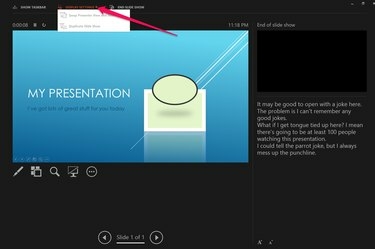
დააწკაპუნეთ "ჩვენების პარამეტრები".
სურათის კრედიტი: სურათი Microsoft-ის თავაზიანობით.
დააწკაპუნეთ "ჩვენების პარამეტრების" ოფციაზე, თუ ნახვები არასწორ ეკრანზეა. ეკრანის გადასართავად აირჩიეთ „გაცვალეთ პრეზენტატორის ხედი და სლაიდ შოუ“.



